オリジナル商品
版下データ作成ガイド
入稿データ作成時の注意点もあります。
必ずご確認ください!
ご注意
完全入稿には、Adobe社のIllustlator
CS6以上が必要となります。

★お客様でデータを作成される場合
-
1. オリジナル商品のテンプレートのダウンロード
下記よりオリジナル商品のテンプレート(Illustrator形式)をダウンロードし、解凍してください。
※テンプレートをご利用の場合、Adobe Illustrator CS6以上が必要です。※バイク用ナンバープレートをご希望の方は別途お問い合わせください。
※グラデーション・特殊なデザインがある場合はご注文をお受けできない場合がございます。
※オリジナルのぼり旗のデータをご自身で作成される場合、個別でテンプレートをお渡しいたします。
商品ご注文時に「要テンプレート」等の記載をお願いいたします。また、お持ちのデザインデータやロゴデータを頂き、弊社で版下データを作成することも可能です。
(※別途、作業費用がかかります。) -
2. デザインデータの作成
下記のチェックポイントを参考に版下データを作成してください。
テンプレートデータ内にも個別のチェックポイントが記載してありますのでご確認をお願いいたします。全オリジナル商品共通の注意事項
- カラーモードはCMYKに設定してください。
- テキストはアウトライン化してください。
- 『効果』を使用したオブジェクトは、アピアランス分割を行ってください。
- gifファイル・jpegファイル等画像ファイルを貼り付けただけのデータは製作できません。
- グラデーション・ドロップシャドウ・極端に細かなデザインは製作できません。
※もしご不明点やお悩み等ございましたら、弊社までお問い合わせください。
-
3. CS6形式で保存
デザインが完成したら「別名で保存」でIllustrator CS6形式を選択し、保存してください。
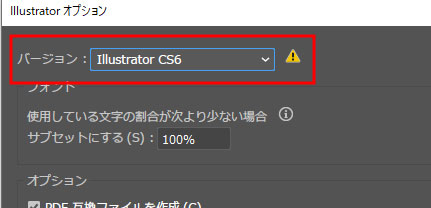
その際、「以前の形式で保存すると、テキストレイアウトの一部が変更される場合や、次にドキュメントを開いたときに編集機能の一部が使用できなくなる場合があります。続行しますか?」というアラートが表示されますが、「OK」を選択してください。保存されます。
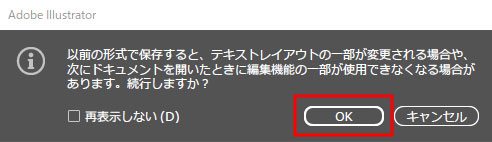
-
4. データをメールで送信
作成したデータをメールで弊社宛(
 )にお送りください。容量が大きい場合、zipファイルに圧縮をお願いいたします。
)にお送りください。容量が大きい場合、zipファイルに圧縮をお願いいたします。
※圧縮しても容量が大きい場合、弊社よりファイルアップロード用のリンクをお送りいたしますのでお問い合わせください。お送りいただいたデータに問題がなければ、版下代は無料となります。
版下代につきましては、弊社でデータを確認後に別途ご連絡させていただきますのでしばらくお待ちください。